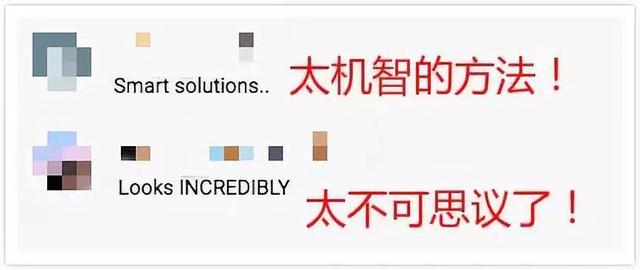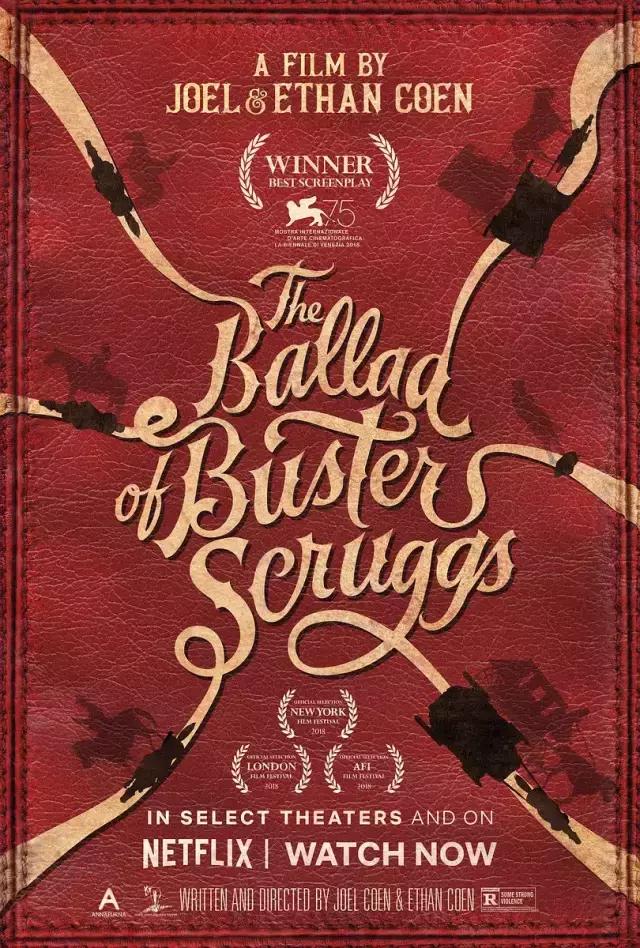Hello,大家好,今天跟大家分享一下如何快速的轉換數據的行列位置,這個問題最近有幾個粉絲問到,它其實非常的簡單,隻不過很多人不知道在excel已經為我們提供了一個這樣的功能他的名字叫做轉置,下面就跟大家分享3種轉置的方法,
一、轉置的作用是什麼轉置的作用就是将表格數據的首行和首列進行位置的互換,如下圖,上面的表格看起來比較的長,非常不利于數據的閱讀,當我們将數據轉換為下面樣式的表格的時候就能很好的解決這個問題

1.複制粘貼法
這一個是最簡單也是我們使用的最多的一種方法,首選我們複制想要轉置的數據,然後選擇一個新的區域,點擊鼠标右鍵找到選擇性粘貼,然後在選擇性粘貼的界面勾選轉置,點擊确定這樣的話轉置就完成了

2、使用transpose函數轉置
Transpose函數是一個轉置函數,他的參數隻有一個就是要轉置的單元格區域,而且他還是一個數組公式,所以當我們将參數輸入完畢後需要按Ctrl shift 回車三鍵填充公式
使用Transpose函數進行數據的轉置我們需要注意以下幾點
1.因為是數組公式我們需要先選擇數據區域,然後在編輯欄輸入公式 2.選擇的數據區域必須與數據源相對應,比如在這裡我們的數據源是一個4列17行的數據區域,在我們選擇數據區域的時候就要選擇一個17列4行的數據區域 3.因為是數組公式需要按Ctrl shift 回車三鍵填充公式
一般這種用法都是嵌套在公式中使用

3、使用power query轉置數據
在power query中也為我們提供了轉置的按鈕,這種操作起來比較的麻煩,不過我們使用power query轉置數據的好處就是,當數據源增加數據的時候,我們隻需要點擊刷新,就能自動将新增的數據添加進轉置的表格中,操作也是十分的簡單
首選我們點擊數據的任何一個區域,在數據功能組找到從表格,在創建表的選項中,我們不要勾選包含标題,因為在power query标題不會進行轉置,當選好之後點擊确定

這樣的話我們就進入了power query的編輯界面,我們點擊轉換然後找到轉置,點擊一下就能快速的轉換數據的行列位置,然後我們點擊開始,選擇将第一行作為标題,這樣的話轉置就完成了,最後選擇關閉并上載至即可

怎麼樣,看過這篇文章是不是突然覺得轉換行列位置的問題原來這麼的簡單,你更喜歡哪一種方法呢
我是excel從零到一,關注我持續分享更多excel技巧
,更多精彩资讯请关注tft每日頭條,我们将持续为您更新最新资讯!